其他“出版商已经被阻止在你的机器上运行软件”的原因
如果您要安装或运行的安全软件是合法的并且已经过数字签名,那么您的PC生成“发行者已被阻止在您的计算机上运行软件”警告的原因可能是CertLock木马。在执行恶意电子邮件附件,虚假弹出式广告,逐行下载或使用其他非法方法之后,这个特洛伊木马可能已经渗入到这个特洛伊木马中。一旦进入目标系统,它就会将受信任的安全供应商的证书注入到HKLM \ SOFTWARE \ Microsoft \ SystemCertificates \ Disallowed \ Certificates \ Registry项中。因此,系统认识到相应的安全软件是不合适的。
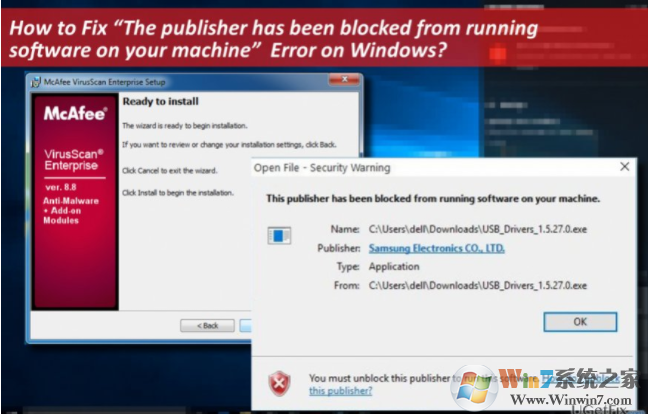
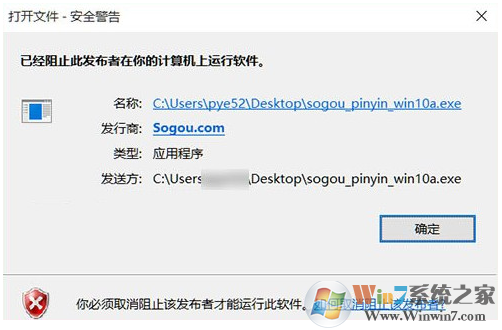
CertLock木马程序阻止列表
正如Bleepingcomputer所报告的,“发行商已被阻止在您的计算机上运行软件”警报阻止安装以下程序:
AVG,Adaware,Avira,BitDefender,BullGuard,CURIOLAB,Check Point软件,Comodo,Doctor Web Ltd,ESET,Emsisoft,F-Secure,FRISK,GData,K7,卡巴斯基实验室,Malwarebytes,McAfee,PC Tools, SUPERAntiSpyware,更安全的网络,赛门铁克,ThreatTrack安全,全面防御,趋势科技和Webroot。
这个特洛伊木马的目的是什么?
虽然CertLock本身不是病毒,但安全专家强烈建议您立即删除它。这种网络威胁的目的是削弱个人电脑的安全性,打开严重病毒的后门。除了反应迟钝的软件程序和“发行者已经被阻止在你的机器上运行软件”警告之外,木马还可能导致系统变慢和死机。
修复“发布者已被阻止在您的计算机上运行软件”错误
方法一:唯一可靠的方法来卸载CertLock木马和修复“发行商已被阻止运行您的计算机上的软件”的错误是运行一个专业的杀毒软件的彻底扫描。如果您在系统上运行的程序被病毒阻塞,我们建议将系统引导至安全模式,然后下载该程序,该数字签名未包含在禁止签名列表中。但在此之前,请确保将Windows启动到安全模式:
1.按Windows键并使用鼠标光标导航到电源按钮。
2.按住Shift键并选择重新启动。
3.当系统启动进入Windows启动屏幕时,选择故障排除。
4.单击高级选项,然后选择启动设置。
5.选择重新启动,然后按F5启用带网络连接的安全模式。
方法二:
1、在win10系统下,按下WIN+R键,然后输入 regedit 回车;
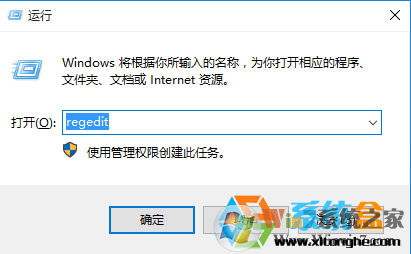
2、打开注册表编辑器后,依次展开“HKEY_CURRENT_USER\Software\Microsoft\Windows\CurrentVersion\Policies\Associations” 如果发现没有Associations这个项,那么我们右键点击 Policies 然后新建一个项;
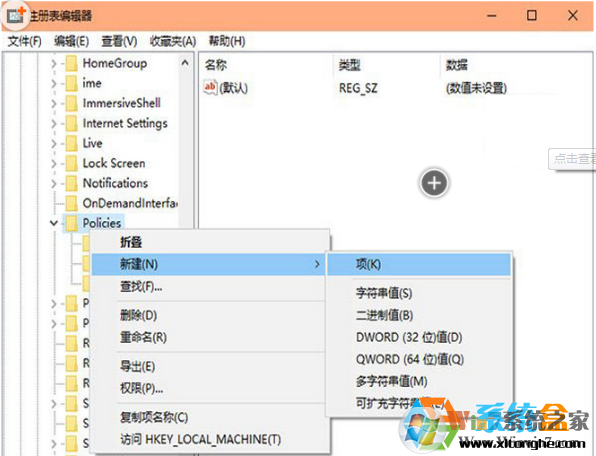
3、选中Associations 后,在右侧窗口中,新建一个字符串值,命名为“LowRiskFileTypes”;
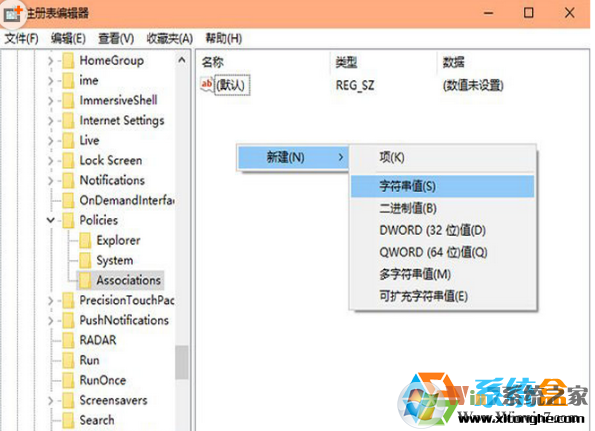
4、双击“LowRiskFileTypes”设置值为 以下数值(其实你只值 .exe 也可以,不过为了避免别的文件出现这种情况,填齐扩展名也是没有错的
总结:以上就是win10系统提示“发行者已被阻止在您的计算机上运行软件”的修复方法了,希望对大家有帮助。